Fontu dizains ir katra dizaina galvenā sastāvdaļa. Izvēloties pareizo fontu, izmēru un krāsu, var atšķirties starp viduvēju un izcilu dizainu. Šajā pamācībā es jums parādīšu, kā izmantot Canva, lai efektīvi veidotu tekstu un fontus, tādējādi īstenojot savas radošās idejas.
Galvenās atziņas
- Canva piedāvā plašu tekstu un fontu veidņu klāstu.
- Burtu izmērus, krāsas un stilus var viegli pielāgot.
- Varat izmantot teksta formatēšanu, piemēram, treknrakstā, slīprakstā un pasvītrojumā.
- Teksta izlīdzināšanai un atstarpēm starp rindām ir izšķiroša nozīme lasāmības nodrošināšanā.
- Canva ļauj meklēt dažādus fontus pēc stila vai īpašībām.
Soli pa solim
Sāciet, atverot Canva un izvēloties dizaina veidni. Dodieties uz cilni "Teksts". Šeit atradīsiet veidņu izlasi, ko varat izmantot kā sākumpunktu. Varat pievienot virsrakstus, apakšvirsrakstus un pamattekstu.
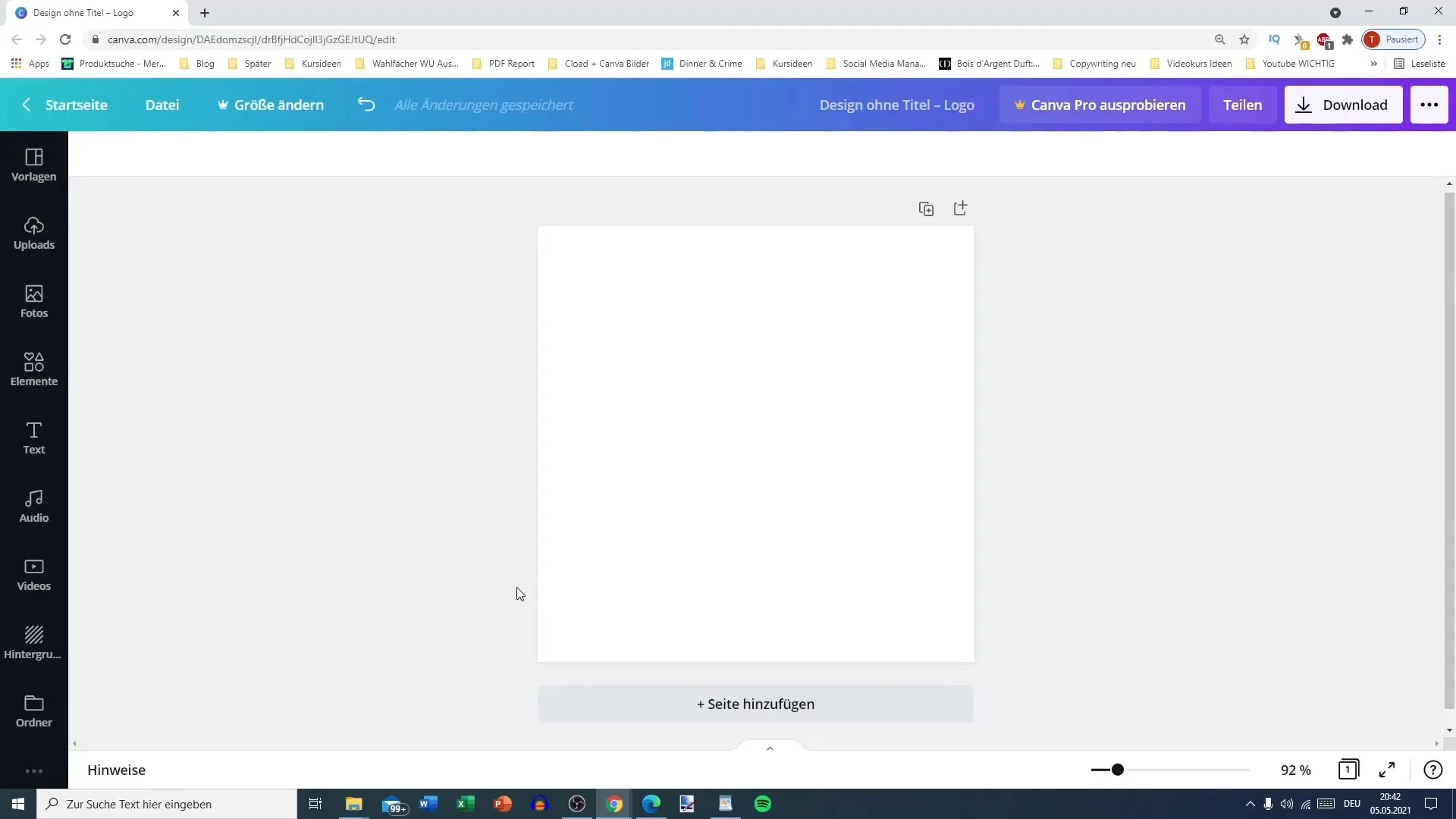
Kad esat izvēlējies piemērotu veidni, varat pielāgot fonta lielumu. Noklikšķiniet uz teksta, un varat mainīt fonta lielumu - no lieliem virsrakstiem līdz mazākām teksta daļām. Pielāgojiet izmēru pēc vajadzības.
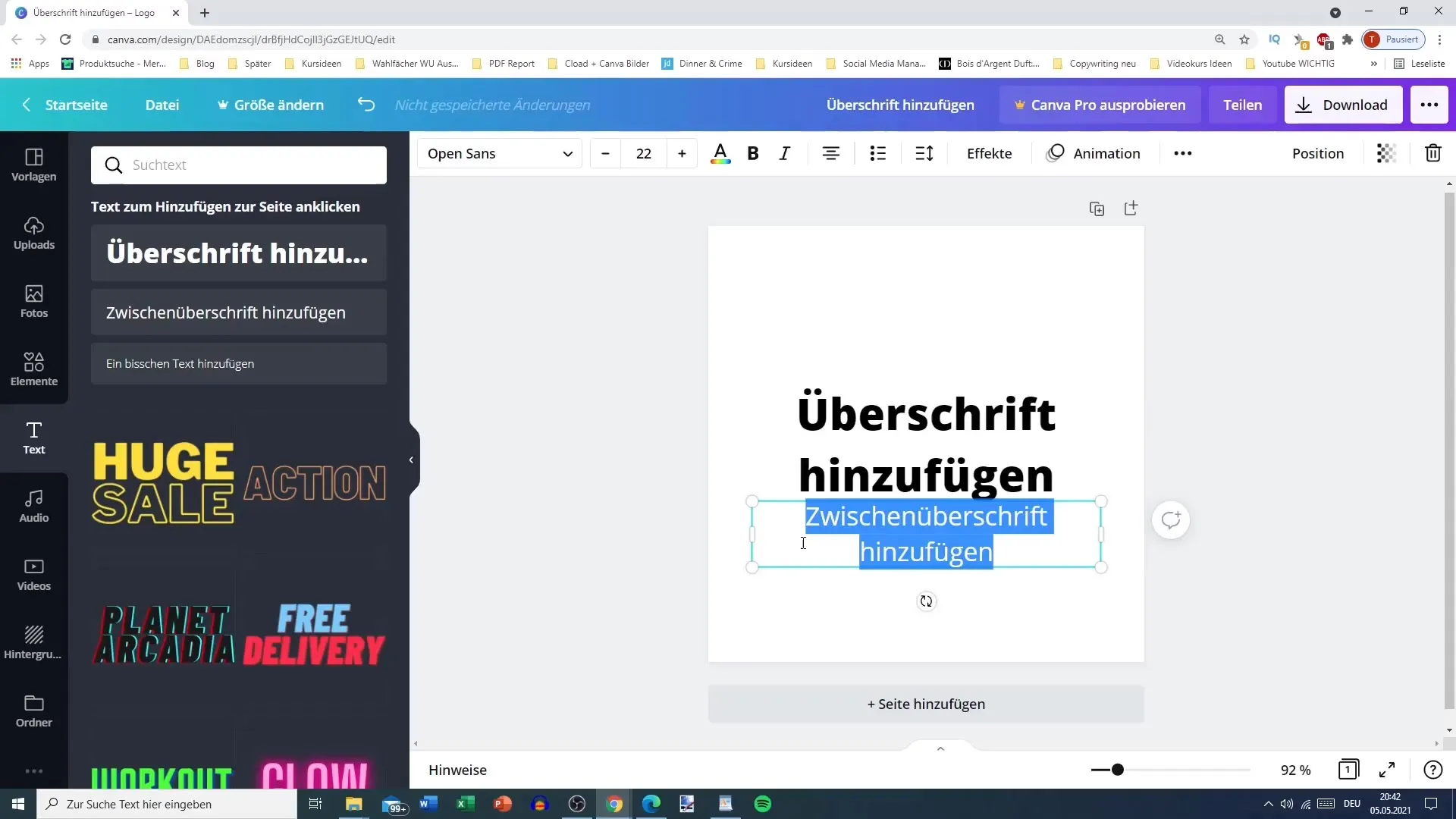
Vēl viens svarīgs solis ir krāsu shēma. Varat mainīt krāsu, noklikšķinot uz teksta. Canva piedāvā plašu krāsu klāstu, un varat arī izveidot savas krāsas. Padomājiet, kādu noskaņu vēlaties radīt ar savu krāsu.
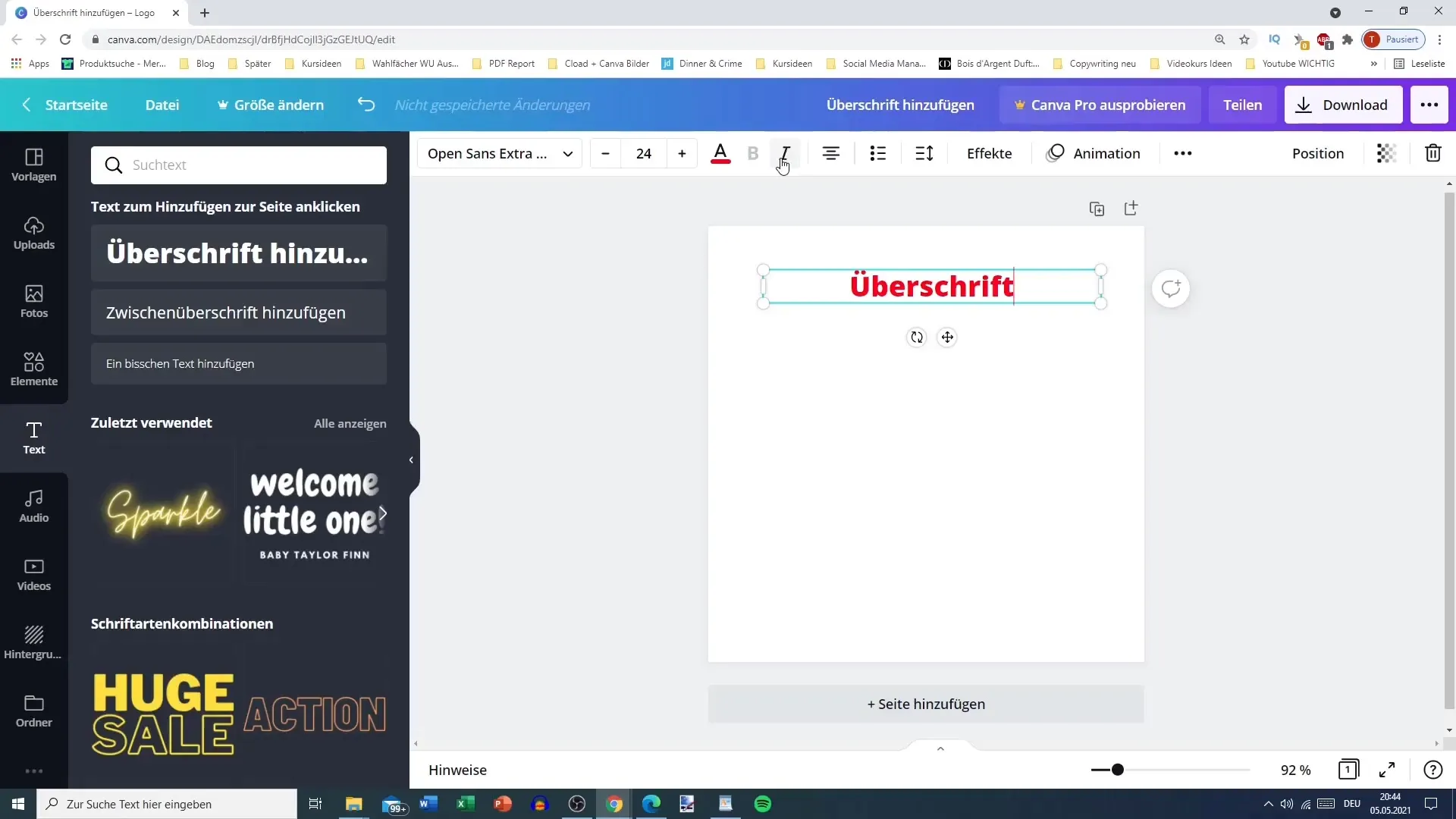
Ja vēlaties eksperimentēt ar fontiem, noklikšķiniet uz fontu opcijām. Canva ir pieejami daudzi fonti, tostarp augstākās kvalitātes fonti. Izmantojiet meklēšanas funkciju, lai ātri atrastu vajadzīgo fontu, vai ierakstiet stilu, piemēram, "bold" vai "italic", lai redzētu atbilstošās iespējas.
Vai esat formatējis tekstu? Lieliski! Tagad varat pielāgot tekstu, kombinējot vai sakārtojot vairākus teksta elementus. Varat pielāgot teksta struktūru, dažus vārdus padarot treknrakstā vai slīprakstā, bet citus atstājot parastos.
Lai izveidotu sarakstu, atlasiet teksta rindas un izvēlieties saraksta opcijas. Canva piedāvā iespēju izveidot sarakstu ar izceltiem vai numurētiem punktiem. Eksperimentējiet ar dažādiem stiliem, lai atrastu savam sarakstam piemērotāko noformējumu.
Svarīgs elements ir teksta izlīdzināšana. Ir ļoti svarīgi, lai punkti nebūtu pārāk tālu pa labi vai pa kreisi. Iestatiet izlīdzinājumu kā kreisi izlīdzinātu vai izvēlieties citu pozīciju, kas atbilst jūsu dizaina mērķim.
Ja vēlaties tekstu pielāgot vēl vairāk, varat mainīt burtu un rindu atstarpes. Samaziniet atstarpi, lai panāktu kompaktāku izskatu, vai palieliniet to, lai panāktu gaisīgāku efektu.
Visbeidzot, varat būt vēl radošāki, izmantojot īpašus efektus, piemēram, kapitalizāciju, pasvītrojumu vai pielāgojot fontu. Atcerieties, ka šo efektu izmantošana var gan izcelt tekstu, gan ietekmēt tā lasāmību.
Atcerieties, ka labs fontu dizains ir kas vairāk nekā tikai pievilcīga fonta izvēle, bet arī tas, kā teksts ir iestrādāts kopējā dizainā. Izmantojiet Canva opcijas, lai precizētu fontu dizainu, un eksperimentējiet, līdz esat apmierināts ar rezultātu.
Kopsavilkums
Šajā pamācībā jūs uzzinājāt, kā efektīvi veidot teksta dizainu, izmantojot Canva. Sākot ar pareizā fonta izvēli un beidzot ar perfektu izlīdzināšanu, jums ir pieejami visi nepieciešamie rīki, lai īstenotu savas radošās idejas. Eksperimentējiet ar dažādiem fontiem, izmēriem un krāsām, lai iegūtu vislabāko rezultātu.
Biežāk uzdotie jautājumi
Kā mainīt šrifta lielumu Canva? Noklikšķiniet uz teksta un izvēlnē pielāgojiet šrifta lielumu.
Vai es varu izmantot savas krāsas tekstam? Jā, varat izveidot un izmantot savas krāsas.
Vai Canva ir pieejami bezmaksas fonti? Jā, Canva piedāvā daudzus bezmaksas fontus, kā arī premium iespējas.
Kā izveidot sarakstu ar punktiem? Izvēlnē atlasiet vajadzīgo tekstu un izvēlnē izvēlieties sarakstu.
Vai es varu pielāgot teksta izlīdzināšanu? Jā, jūs varat iestatīt izlīdzināšanu uz kreisi izlīdzinātu, centrētu vai labajā pusē.


